

By Gina Barrow, Last Update: November 1, 2019
„Ich beeilte mich, meinen Bericht über MS Word fertig zu stellen, damit ich ihn zum angegebenen Termin einreichen kann, aber plötzlich kam es zu einer Stromunterbrechung und ich weiß nicht, ob ich ihn gespeichert habe oder nicht. Nach dem Wiedereinschalten kann ich die genaue Datei nicht finden. So stellen Sie nicht gespeichertes Word-Dokument 2007 wieder her? Vielen Dank!"
Es kommt vor, dass Sie ein Word-Dokument versehentlich schließen, ohne es zu speichern, oder dass die Datei aufgrund einer Unterbrechung der Stromversorgung geschlossen wurde, ohne sie zu speichern.
Es ist sehr frustrierend, wenn Sie feststellen, dass die Datei nach all dem, was Sie getan haben, unbrauchbar wird, weil Sie vergessen haben, sie zu speichern. Wenn Sie Glück haben, erstellt MS Word beim erneuten Öffnen des Word-Dokuments eine automatisch gespeicherte Kopie.
Wenn Sie jedoch keine automatisch wiederhergestellte Datei sehen, machen Sie sich keine Sorgen. In diesem Artikel zeigen wir Ihnen, wie Sie 3 effektiv einsetzen können Wiederherstellen eines nicht gespeicherten Word-Dokuments 2007.
Teil 1: So stellen Sie nicht gespeichertes Word-Dokument wieder her 2007 - Am effektivstenTeil 2: Abrufen von Word-Dokumenten aus temporären DateienTeil 3: So erzwingen Sie die Wiederherstellung des Dokuments durch Word 2007Teil 4: Zusammenfassung
Der beste Weg weiter So stellen Sie ein nicht gespeichertes Word 2007-Dokument wieder her ist mit FoneDog Datenwiederherstellung. Zugegeben, es gibt keinen effizienteren Weg als ein Wiederherstellungsprogramm, als das gesamte System manuell zu durchsuchen.
Es kann sein, dass Sie andere Probleme auf Ihrem Computer verursachen, insbesondere wenn Sie sich einiger technischer Aspekte nicht bewusst sind.
FoneDog Datenwiederherstellung ist eine geniale Software, die die Wiederherstellung von Folgendem durchführt:
Gratis DownloadGratis Download
Diese Software kann alle Arten von Dateien wie Bilder, Videos, Dokumente, Audios und vieles mehr wiederherstellen. Sie müssen kein Experte für die Verwendung von FoneDog Data Recovery sein. Sie müssen nur die folgenden Schritte ausführen:
Nachdem Sie die Software gestartet haben, rufen Sie den Hauptbildschirm auf und wählen Sie den Dateityp aus, den Sie wiederherstellen möchten. Standardmäßig überprüft die Software alle verfügbaren Dateien. Sie können einfach die Markierungen entfernen, die Sie nicht benötigen.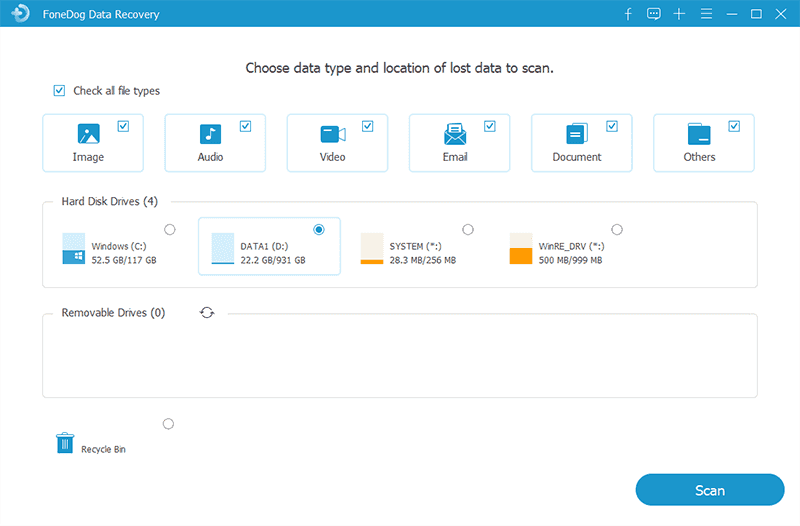
Nachdem Sie Dokumente unter den Dateitypen ausgewählt haben, wählen Sie den Speicherort der Datei. In diesem Beispiel können Sie Windows C auswählen:
FoneDog Data Recovery scannt nun das gesamte ausgewählte Laufwerk, um das nicht gespeicherte Dokument wiederherzustellen. Wählen Sie "Schneller Scan", um ein schnelleres Ergebnis zu erzielen. Wenn Sie jedoch gründlich scannen möchten, wählen Sie den Modus "Tiefer Scan". Wählen Sie im nächsten Bildschirm unter Quick Scan die Typenliste und die Pfadliste aus. Wählen Sie für dieses Beispiel erneut Dokument.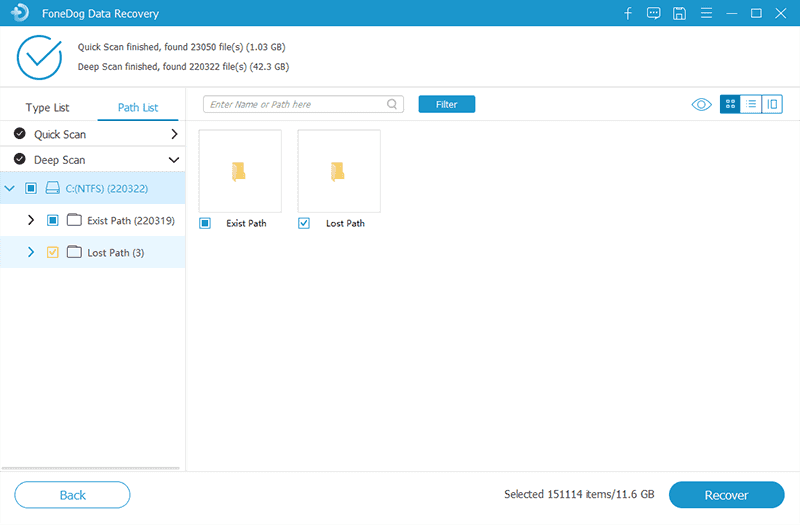
Sobald Sie der Software das Scannen Ihres Computers ermöglicht haben, werden alle Dateien im System abgerufen und verschiedene Arten von wiederhergestellten Daten angezeigt. Sie müssen lediglich eine Vorschau anzeigen und das benötigte Word-Dokument suchen.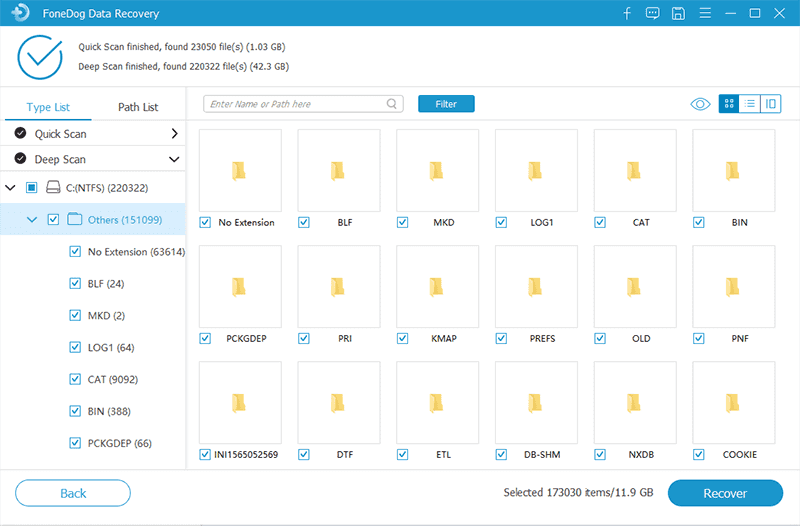
Wenn Sie die verlorene Word-Datei gefunden haben, klicken Sie auf die Schaltfläche Wiederherstellen, um eine Kopie des Word-Dokuments auf Ihrem Computer zu speichern.
Das ist alles, was Sie tun müssen. Lassen Sie das Programm einfach den gesamten Computer scannen und das nicht gespeicherte Dokument wird für Sie wiederhergestellt.
Gratis DownloadGratis Download
Wenn Sie keine Wiederherstellungssoftware zum Abrufen des nicht gespeicherten Word-Dokuments verwenden möchten, können Sie auch diese anderen effektiven 2-Methoden ausprobieren.
In der Regel werden nicht gespeicherte Dateien im Ordner für temporäre Dateien oder in gespeichert C: \ Benutzer \ Besitzer \ AppData \ Local \ Microsoft \ Office \ UnsavedFiles.
Sie können auch Folgendes ausführen:
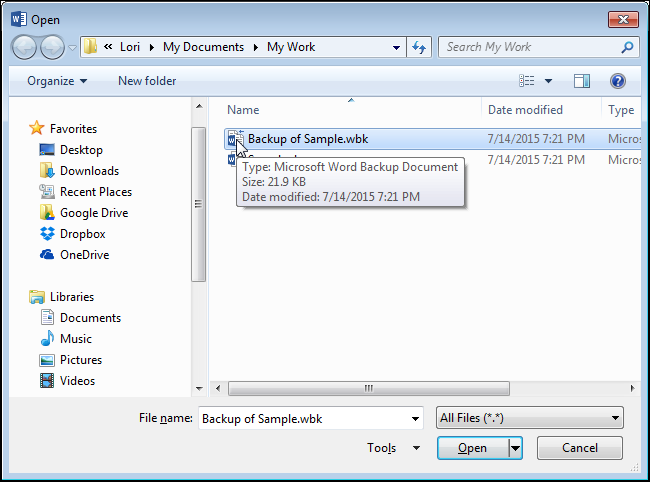
Teil 3: So erzwingen Sie die Wiederherstellung des Dokuments durch Word 2007
Eine der Funktionen von Word ist die automatische Wiederherstellung, bei der in Notfällen eine automatische Sicherung der Dokumente erstellt wird. Dies ist jedoch keine Option zum Speichern der Datei (en).
Einige Fehler können je nach Tiefe die AutoWiederherstellen-Funktion außer Acht lassen. Glücklicherweise gibt es für nicht gespeicherte Word-Dokumente eine Option für die automatische Wiederherstellung. Es gibt zwei Möglichkeiten, wie Sie die AutoWiederherstellen-Funktion verwenden können. Die erste Option wird automatisch ausgeführt. Sie können eine automatisch gespeicherte Kopie sehen, wenn Sie das Word-Dokument öffnen.
Wenn es keine gibt, können Sie die AutoWiederherstellen-Dateien manuell wiederherstellen. Hier ist, wie:
Wenn die nicht gespeicherte Word-Dokumentdatei gefunden wird, heißt sie ___ Dateiname __. Asd
Wenn Sie diese Datei sehen, gehen Sie wie folgt vor:
Sobald Word das AutoWiederherstellen-Dokument gefunden hat, sehen Sie die Dokumentwiederherstellung auf der linken Seite des Word-Programms.
Hier hast du es! Sie haben gerade eine automatische Wiederherstellung des Word-Dokuments manuell erzwungen. Sie können jetzt an der Stelle weitermachen, an der Sie aufgehört haben. Vergessen Sie nicht, sie zu speichern, um weitere Unannehmlichkeiten zu vermeiden.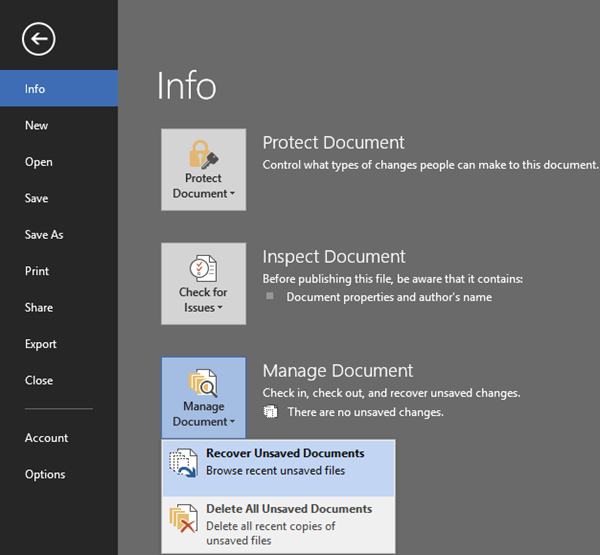
Wenn Sie diesen Artikel lesen, werden Sie feststellen, dass Sie leicht verlorene Dateien wiederherstellen können, solange Sie verstehen und wissen, was zu tun ist. Genau wie diese 3-wirksamen Methoden auf wie man sich erholt an nicht gespeichertes Word-Dokument 2007.
Die allererste Methode ist vielleicht die einfachste und schnellste, nämlich die Verwendung des Programms FoneDog Data Recovery. Sie müssen nur diese Software herunterladen und ausführen, und die Wiederherstellung wird von alleine durchgeführt.
Gratis DownloadGratis Download
Wenn Sie jedoch keine Wiederherstellungssoftware verwenden möchten, können Sie auch die anderen von uns freigegebenen 2-Lösungen verwenden. Sie entscheiden, mit welcher Methode Sie Ihrer Meinung nach Zeit und Mühe beim Abrufen verlorener Dokumente sparen.
Vergessen Sie jedoch nicht, dies Ihren Freunden mitzuteilen, falls sie Hilfe bei der Wiederherstellung verlorener Word-Dateien benötigen.
Hinterlassen Sie einen Kommentar
Kommentar
Data Recovery
FoneDog Data Recovery stellt die gelöschten Fotos, Videos, Audios, E-Mails und mehr von Windows, Mac, Festplatte, Speicherkarte, Flash-Laufwerk usw. wieder her.
Kostenlos Testen Kostenlos TestenBeliebte Artikel
/
INFORMATIVLANGWEILIG
/
SchlichtKOMPLIZIERT
Vielen Dank! Hier haben Sie die Wahl:
Excellent
Rating: 4.5 / 5 (basierend auf 84 Bewertungen)